开启Chrome节能模式可降低电量消耗,通过设置中的性能和节能选项启用该功能,系统低电量模式下会自动限制后台标签页活动,同时建议手动关闭高耗电标签页并禁用不必要的扩展程序以提升续航。
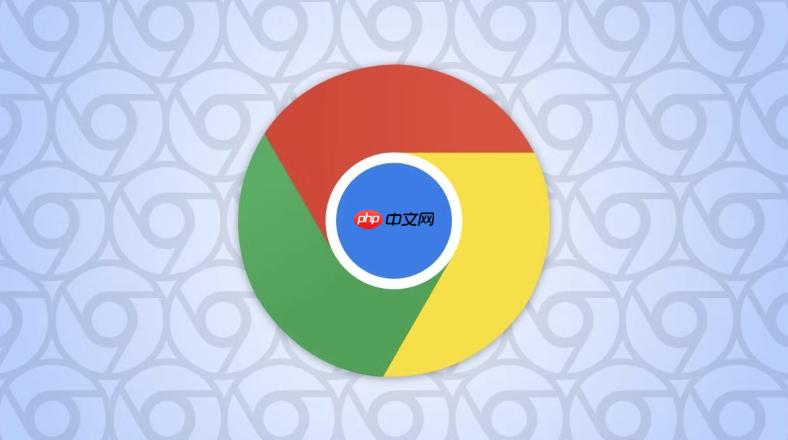
如果您发现使用Chrome浏览器时设备电量消耗较快,可能是因为后台标签页或扩展程序持续运行导致资源占用过高。启用节能模式可以有效降低能耗,延长电池使用时间。以下是开启与设置Chrome节能模式的具体步骤。
本文运行环境:MacBook Air,macOS Sonoma
Chrome的节能模式通过限制后台标签页的活动来减少CPU和内存的使用,从而降低功耗。该功能在支持的设备上可显著提升电池续航。
1、打开Chrome浏览器,点击右上角的三个垂直排列的圆点图标,进入设置菜单。
2、在设置页面中,向下滚动并选择性能和节能选项。
3、找到“节能模式”开关,将其切换为开启状态。
在某些操作系统中,Chrome会根据设备的电源状态自动启用节能模式。用户可以通过配置系统电源策略来触发浏览器的节能行为。
1、进入设备的系统设置,选择电池或电源管理选项。
2、将电源模式调整为“低电量模式”或“节能模式”。
3、当系统进入节能状态后,Chrome会自动限制非活跃标签页的脚本执行和动画刷新。
即使未完全开启节能模式,用户也可以通过任务管理器识别并关闭高耗电的标签页,达到类似效果。
1、在Chrome中按下快捷键 Shift + Esc 打开内置的任务管理器。
2、查看各标签页和扩展程序的CPU与内存占用情况。
3、对长时间占用资源且非必要的标签页,右键选择“关闭”。
部分扩展程序会在后台持续运行,增加电力消耗。停用不常用的扩展可辅助节能模式发挥更佳效果。
1、在Chrome地址栏输入 chrome://extensions/ 并回车,进入扩展管理页面。
2、逐一检查已安装的扩展,将鼠标悬停在不需要的扩展上。
3、点击“移除”按钮或关闭其右侧的启用开关。
以上就是Chrome浏览器“节能模式”怎么开启和设置_节能模式开启与电池续航优化的详细内容,更多请关注php中文网其它相关文章!

每个人都需要一台速度更快、更稳定的 PC。随着时间的推移,垃圾文件、旧注册表数据和不必要的后台进程会占用资源并降低性能。幸运的是,许多工具可以让 Windows 保持平稳运行。

Copyright 2014-2025 //m.sbmmt.com/ All Rights Reserved | php.cn | 湘ICP备2023035733号